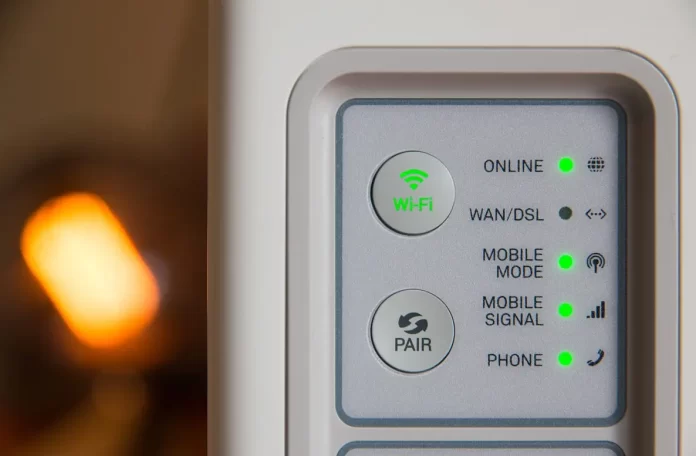Internet-yhteydestä on tullut nykymaailmassa erittäin tärkeä vaihtoehto jokaiseen kotiin. Kaikilla ihmisillä on nykyään omat henkilökohtaiset Internet-yhteydet. Useimmiten nämä ovat langatonta Internet-yhteyttä varten tarkoitettuja Wi-Fi-reitittimiä.
Jos olet ostanut itsellesi uuden reitittimen, saatat olla kiinnostunut vaihtamaan Wi-Fi-verkkosi salasanan ja nimen. Tällainen vaihtoehto on käytettävissä kaikissa reitittimissä. Myös Spectrum-reitittimessä voit muuttaa näitä tietoja.
Miksi verkkonimi ja salasana kannattaa vaihtaa
Heti uuden Spectrum-reitittimen hankkimisen jälkeen on hyvä vaihtaa Internet-yhteyspisteen oletusnimi ja -salasana välittömästi. Tähän on useita syitä.
Tärkein niistä on tietenkin turvallisuus. Jos asetat reitittimesi salasanan ja nimen, joka poikkeaa keksimästäsi vakiosalasanasta, hakkerien on vaikeampi murtaa salasana. Näin ollen he eivät pääse käsiksi kotiverkkoosi ja siihen liitettyihin laitteisiin.
Toinen tärkeä syy vaihtaa salasanasi ja verkkonimesi on sen käytön helppous. Hyväksy, että itse luomasi salasana on paljon helpompi muistaa ja syöttää kaikkiin tarvittaviin laitteisiin kuin satunnainen joukko kirjaimia, jotka on kirjoitettu reitittimen käyttöohjeeseen.
Voit vaihtaa verkkonimen ja salasanan nopeasti ja helposti Spectrum-reitittimen verkkokäyttöliittymän kautta.
Spectrum-reitittimen verkkonimen ja salasanan muuttaminen
Tätä varten tarvitset minkä tahansa reitittimeen liitetyn laitteen, jolla on pääsy verkkoselaimeen. Mikä tahansa selain käy. Mitä sinun on tehtävä seuraavaksi:
- Avaa laitteesi selain ja kirjoita reitittimesi IP-osoite hakukenttään ja paina Enter-näppäintä.
- Löydät sen reitittimen kirjautumisen vierestä. Yleensä se on 192.168.1.1. Se voi kuitenkin vaihdella asetuksistasi riippuen.
- Jos näyttöön tulee varoitus ”Yhteytesi ei ole yksityinen”, valitse Lisäasetukset ja sitten Jatka.
- Tämän jälkeen sinun on mentävä reitittimesi asetuksiin. Tätä varten tarvitset Spectrum-reitittimesi käyttäjätunnuksen ja salasanan. Löydät nämä tiedot reitittimestäsi. Tavallisesti Spectrum-reitittimien asetuksiin pääsemiseksi käytettävät vakiosalasana ja käyttäjätunnus ovat admin ja admin.
- Valitse seuraavaksi 2,4 GHz:n tai 5 GHz:n WiFi-paneeli. Jos käytössäsi on kaksikaistainen reititin, voit valita kahdesta eri kaistasta, joilla kummallakin on oma WiFi-verkon nimi ja salasana.
- Siirry sen jälkeen Basic-välilehdelle.
- Täältä löydät SSID (Service Set Identifier) -kentän, joka on verkkosi nimi. Tähän kenttään sinun on annettava nimi, jota käytetään verkkoa etsittäessä. Se on kaikkien käyttäjien käytettävissä WiFi-alueen sisällä.
- Syötä sitten uusi WiFi-salasana. Löydät tämän kentän Security Settings (Suojausasetukset) -osiosta. Oletusarvoinen suojausasetus on henkilökohtainen WPA2. Siellä on kenttä, johon sinun on syötettävä uusi salasana, jonka on oltava vähintään 8 merkkiä pitkä.
- Seuraavaksi sinun on tarkistettava WiFi-salasana. Kirjoita uusi salasana tämän jälkeen näkyvään kenttään.
- Napsauta lopuksi Käytä-painiketta. Se sijaitsee oikeassa alakulmassa. Tämä tallentaa muutokset, minkä jälkeen voit sulkea reitittimen asetussivun.
Jos muutat parhaillaan käyttämäsi WiFi-verkon verkkonimeä tai salasanaa, sinut kirjaudutaan ulos. On parasta muuttaa sellaisen alueen asetuksia, jota et tällä hetkellä käytä. Sen jälkeen voit vaihtaa verkkoa ja tehdä muutokset toiselle alueelle.
Spectrum-reitittimen salasanan vaihtaminen My Spectrum -sovelluksen avulla
Spectrum-reitittimillä on myös kätevä mobiilisovellus, jolla voit muuttaa reitittimen asetuksia älypuhelimellasi. Tätä varten tarvitset mm:
- Lataa My Spectrum -sovellus älypuhelimeesi. Löydät sen Google Play Storesta Android-laitteille tai Applen App Storesta iPhoneille ja muille Apple-laitteille.
- Kun olet asentanut sovelluksen, avaa se, syötä Spectrum-käyttäjätunnuksesi ja salasanasi ja paina Kirjaudu sisään.
- Tämän jälkeen sinun on valittava Palvelut.
- Napsauta tässä kohtaa Näytä ja muokkaa verkkotietoja.
- Voit nyt syöttää uuden salasanasi ja verkkonimesi.
- Napauta lopuksi Tallenna.
Kuten näet, se on melko helppoa. Näin voit nopeasti muuttaa Spectrum-reitittimesi asetuksia.